关闭Windows 11系统个人数据跨境传输功能,可以保护您的隐私,防止您的个人数据被传输到其他国家或地区。以下是详细步骤:
"方法一:通过设置关闭"
1. "打开设置":点击屏幕左下角的“开始”按钮,然后选择“设置”图标(齿轮形状)。
2. "进入隐私设置":在设置窗口中,点击“隐私和安全性”。
3. "选择数据共享和在线活动":在左侧菜单中,选择“数据共享和在线活动”。
4. "关闭跨设备数据同步":在右侧窗口中,找到“跨设备数据同步”选项,并将其开关关闭。这将阻止您的数据在设备之间同步,从而减少跨境传输。
5. "关闭位置服务":在左侧菜单中,选择“定位”。在右侧窗口中,关闭“定位服务”开关。这将阻止应用程序访问您的位置信息,从而减少跨境传输。
6. "关闭其他相关服务":根据需要,您还可以关闭其他可能导致数据跨境传输的服务,如“活动历史记录”、“语音识别”、“在线协作文档”等。
"方法二:通过组策略编辑器关闭(仅限专业版、企业版和教育版)"
1. "打开组策略编辑器":按下“Win + R”键,输入“gpedit.msc”,然后按回车键。
2. "导航到相关策略":在组
相关内容:
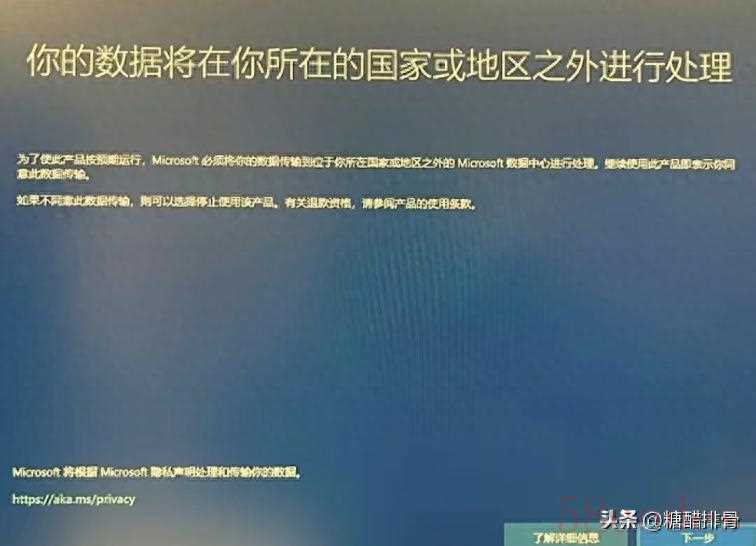 在当今数字化飞速发展的时代,个人数据的安全与隐私保护成为了广大用户极为关注的焦点。当我们使用Windows 11操作系统时,不少用户都碰到过这样一条提示信息:“你的数据将在你所在的国家和地区之间进行处理”。这条看似普通的提示,很多人都担心自己的数据被国外其他监视。毕竟,个人数据中可能包含着我们的身份信息、消费习惯、社交关系等诸多敏感内容,一旦泄露,可能会给我们带来不必要的麻烦,如骚扰电话、诈骗信息,甚至可能危及个人的财产安全和人身安全。那当我们遇到这种问题如何该进行解决呢?下面,我将为大家详细分享具体的设置关闭方法,帮助大家有效关闭个人数据的跨境传输。
在当今数字化飞速发展的时代,个人数据的安全与隐私保护成为了广大用户极为关注的焦点。当我们使用Windows 11操作系统时,不少用户都碰到过这样一条提示信息:“你的数据将在你所在的国家和地区之间进行处理”。这条看似普通的提示,很多人都担心自己的数据被国外其他监视。毕竟,个人数据中可能包含着我们的身份信息、消费习惯、社交关系等诸多敏感内容,一旦泄露,可能会给我们带来不必要的麻烦,如骚扰电话、诈骗信息,甚至可能危及个人的财产安全和人身安全。那当我们遇到这种问题如何该进行解决呢?下面,我将为大家详细分享具体的设置关闭方法,帮助大家有效关闭个人数据的跨境传输。第一步:关闭跨设备共享
我们首先点击屏幕左下角的开始菜单,在开始菜单中找到“设置”选项并点击进入。进入设置界面后,进入应用设置页面后,我们在右手边找到“高级应用设置”,右下图所示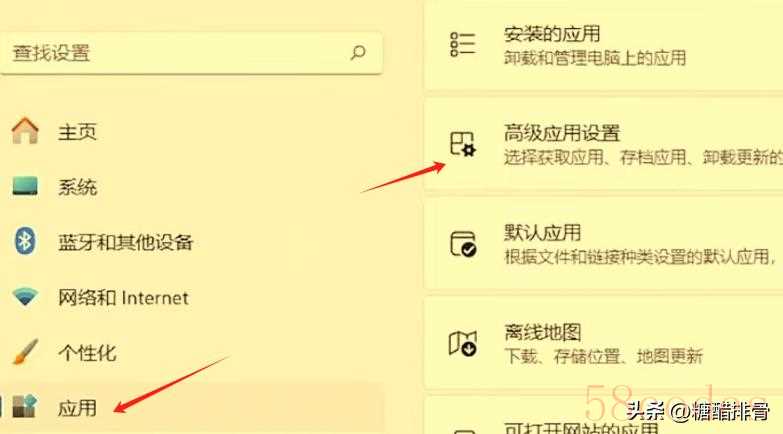 在高级应用设置中,有一个“跨设备共享”的选项。跨设备共享功能可以让我们在不同的Windows设备之间方便地共享数据和资源,但同时也可能涉及到数据的传输和处理。为了保障个人数据的安全,我们要选择将其关闭。
在高级应用设置中,有一个“跨设备共享”的选项。跨设备共享功能可以让我们在不同的Windows设备之间方便地共享数据和资源,但同时也可能涉及到数据的传输和处理。为了保障个人数据的安全,我们要选择将其关闭。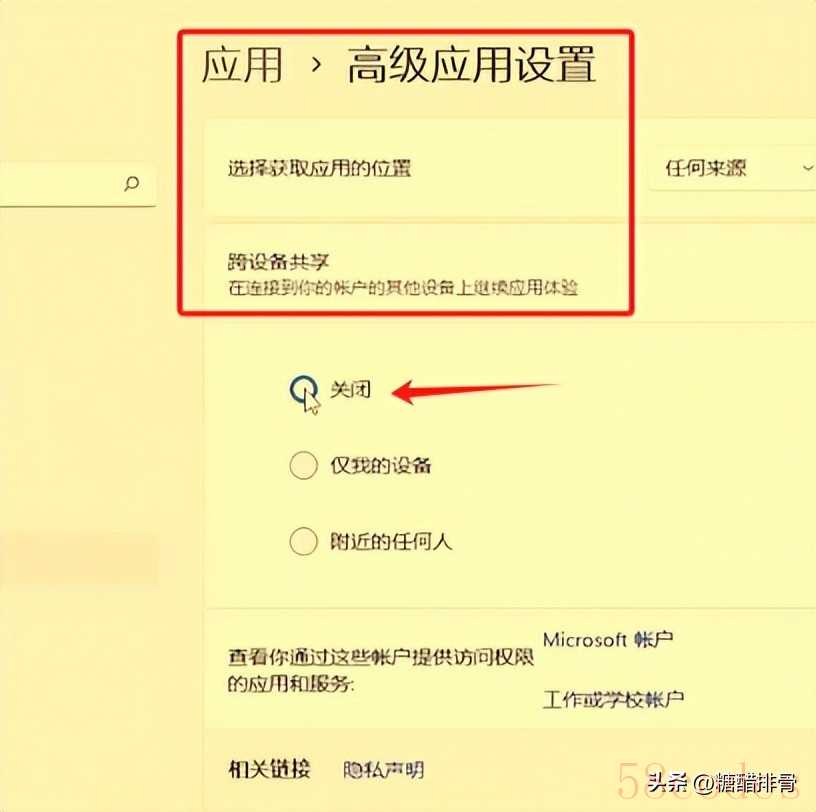
第二步:关闭诊断和反馈数据传输
完成跨设备共享的关闭后,接下来我们要处理系统的诊断和反馈设置。在设置界面的左侧菜单中,找到“隐私和安全性”选项。点击“隐私和安全性”后,在展开的选项中选择“诊断和反馈”。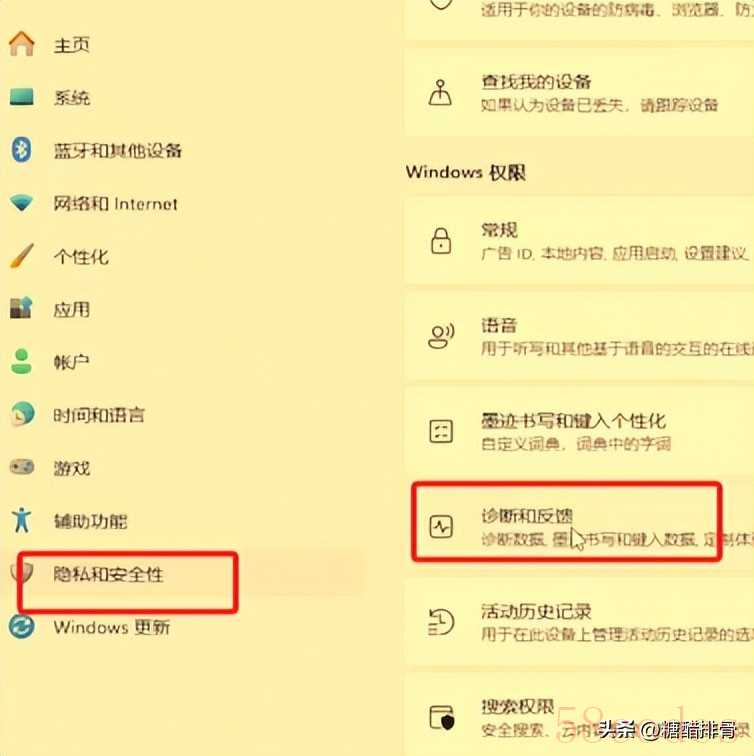 进入诊断和反馈设置页面后,我们可以看到两个重要的设置。一个是“发送科学诊断数据”的设置,这个开关控制着系统是否向微软发送用于科学研究和系统分析的数据。
进入诊断和反馈设置页面后,我们可以看到两个重要的设置。一个是“发送科学诊断数据”的设置,这个开关控制着系统是否向微软发送用于科学研究和系统分析的数据。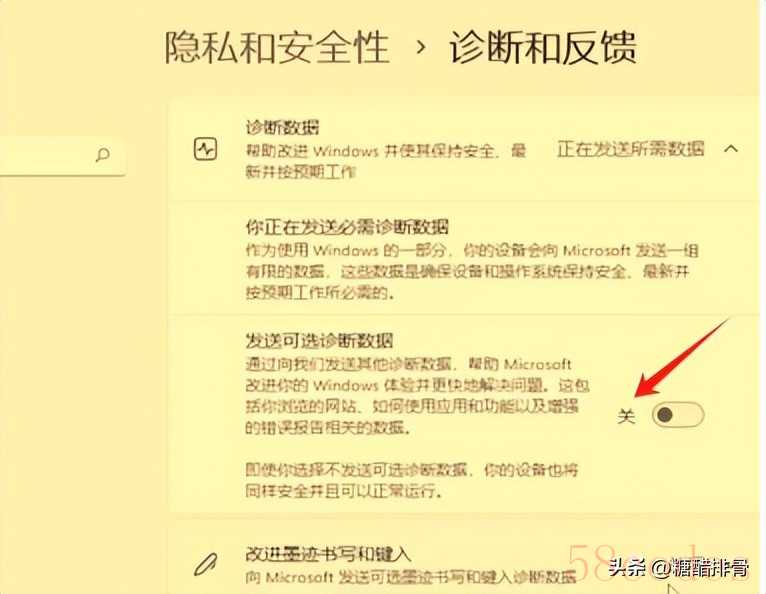 另一个是“量身定制的体验”设置,该开关开启后,系统会根据我们的使用习惯和偏好为我们提供个性化的服务,但这也可能会涉及到个人数据的收集和分析。为了最大程度地保护个人数据安全,我们要将这两个开关都关掉,阻止不必要的数据流出。
另一个是“量身定制的体验”设置,该开关开启后,系统会根据我们的使用习惯和偏好为我们提供个性化的服务,但这也可能会涉及到个人数据的收集和分析。为了最大程度地保护个人数据安全,我们要将这两个开关都关掉,阻止不必要的数据流出。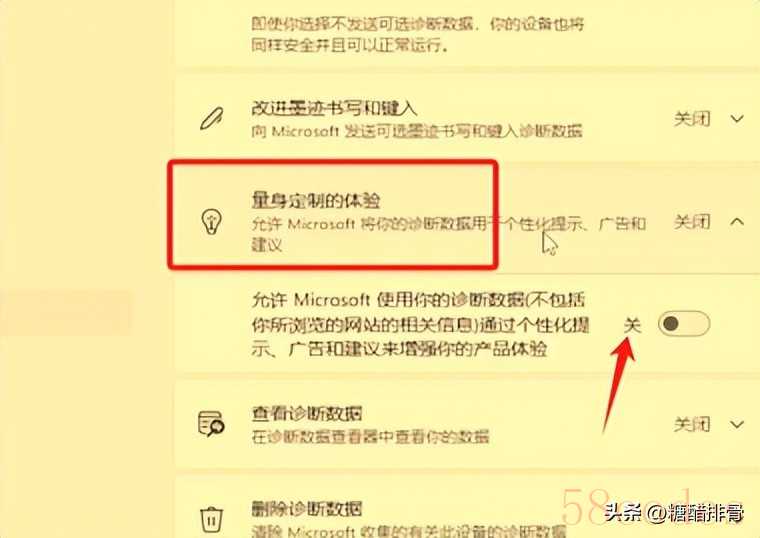
第三步:关闭位置信息共享
除了上述设置外,在隐私和安全设置界面中,我们接着选择“位置”选项。位置服务可以让系统获取我们的地理位置信息,这在一些应用场景中可能会很有用,比如导航应用、附近商家推荐等。但同时,位置信息的共享也可能带来隐私风险。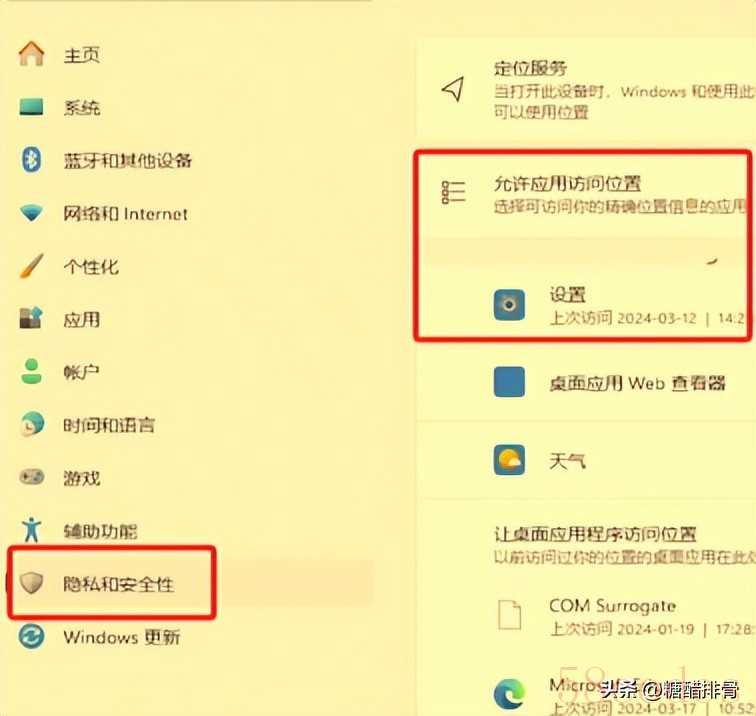 进入位置设置页面后,我们要将“允许应用访问位置”的设置关闭。这一步就像是我们给系统的“定位器”上了一把锁,阻止系统将我们的位置信息提供给应用程序。关闭该设置后,点击关闭对话框,完成这一系列的设置操作。
进入位置设置页面后,我们要将“允许应用访问位置”的设置关闭。这一步就像是我们给系统的“定位器”上了一把锁,阻止系统将我们的位置信息提供给应用程序。关闭该设置后,点击关闭对话框,完成这一系列的设置操作。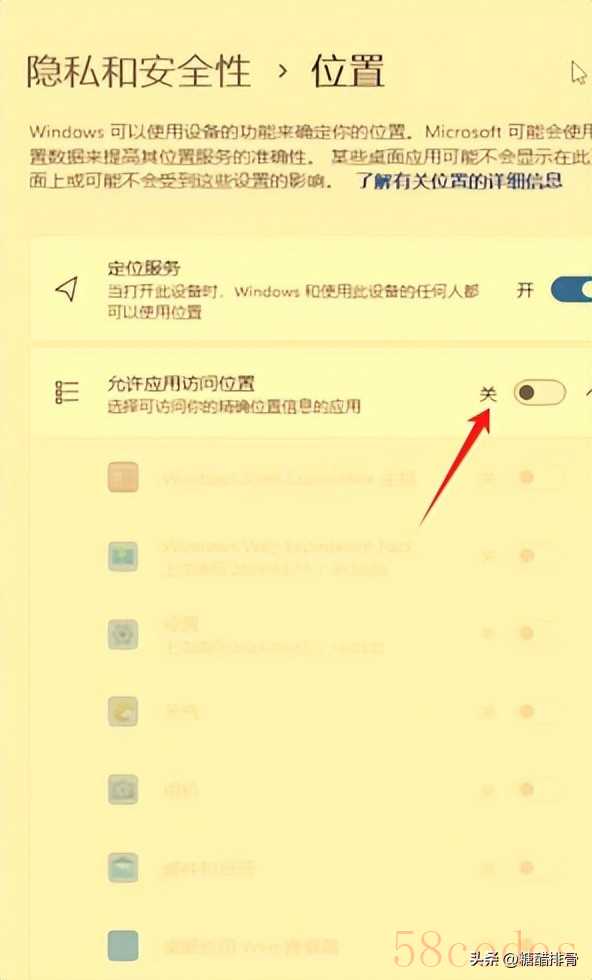 通过以上详细的步骤,我们就成功地关闭了个人数据的跨境传输。这样一来,我们就可以在使用Windows 11系统时,更加安心地享受数字化带来的便利,不用担心个人数据被随意跨境传输。
通过以上详细的步骤,我们就成功地关闭了个人数据的跨境传输。这样一来,我们就可以在使用Windows 11系统时,更加安心地享受数字化带来的便利,不用担心个人数据被随意跨境传输。
 微信扫一扫打赏
微信扫一扫打赏
 支付宝扫一扫打赏
支付宝扫一扫打赏
